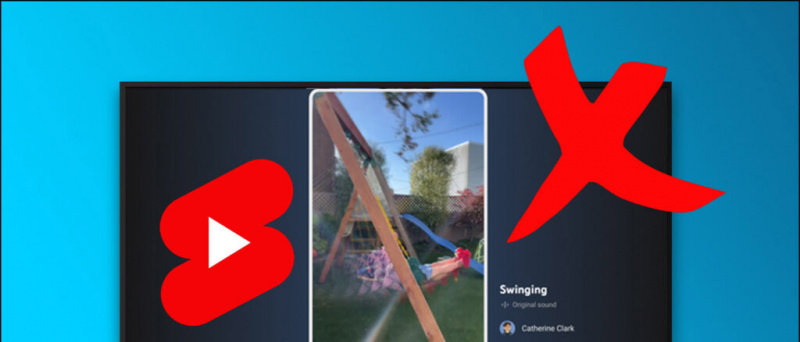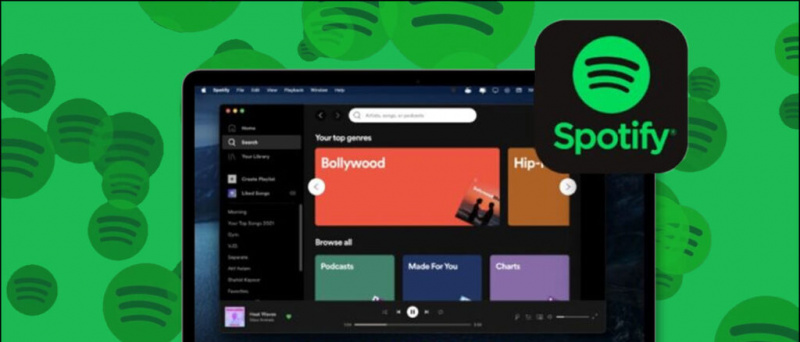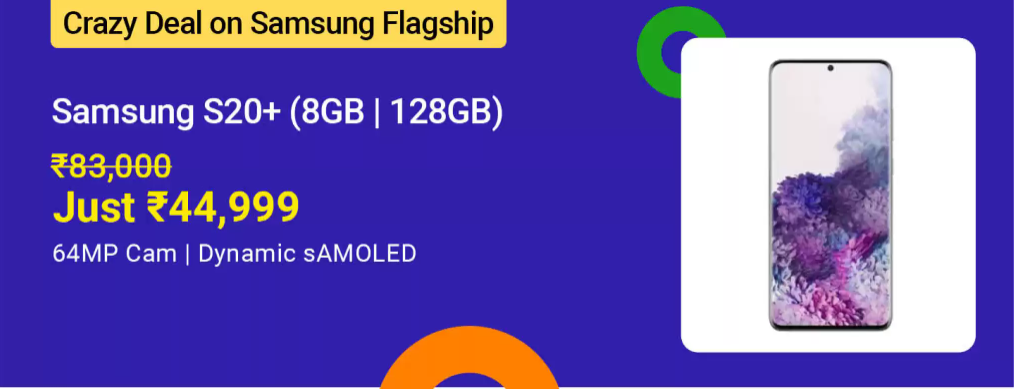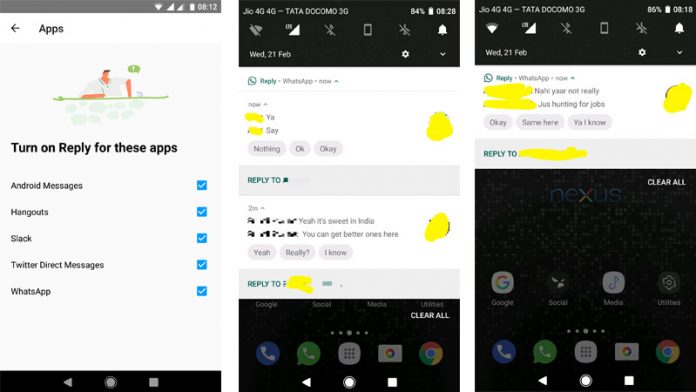Google Discover is een geweldige functie die wat nuttig nieuws en andere artikelen biedt via de Google-app die beschikbaar is door naar links te vegen vanaf het startscherm. De Discover-functie biedt alle soorten nieuws en verhalen in uw Google-zoekapp en dat kan pas de Google Discover aan feed om uw interesses eraan toe te voegen. Daarom wordt deze functie door sommige gebruikers als geweldig beschouwd, maar sommigen vinden het nog steeds vervelend. Voor die mensen hebben we twee manieren bedacht om Google Discover Stories op Android uit te schakelen.
Lees ook | Truc om mobiele gegevens op te slaan tijdens het gebruik van Google Zoeken
hoe afbeeldingen op Android van Google op te slaan
Schakel Google Discover Stories uit
Inhoudsopgave
1. Vanaf het startscherm
De allereerste manier die we hier bespreken, schakelt gewoon uw Google Discover volledig uit, wat betekent dat u de Google-app niet eens kunt openen door naar links te vegen op uw startscherm. Volg de onderstaande stappen om dit te doen:


1] Blijf op uw startscherm aanraken en selecteer Home instellingen uit de pop-up.
2] Zoek op het volgende scherm naar de schakelaar 'Google-app weergeven' en schakel deze uit.
Deze instelling kan op verschillende plaatsen in verschillende telefoons zijn. U kunt dus gewoon vanuit de hoofdinstellingen naar de thuisinstellingen gaan en deze vanaf daar uitschakelen.
chrome afbeelding opslaan als niet werkend
Hierdoor wordt de Discover-feed op je telefoon volledig uitgeschakeld. Als u de Google-app echter niet volledig wilt uitschakelen met de linkse veegbeweging, zoekt u naar onze volgende methode.
2. In de Google-app
De volgende methode is van de Google-app en deze schakelt gewoon de ontdekverhalen en kaarten uit. U kunt nog steeds de linkse veegbeweging gebruiken om de Google-zoekopdracht te gebruiken.


1] Open de Google-app op je Android-telefoon of veeg naar links vanaf het startscherm.
2] Tik rechtsonder op Meer (... pictogram) en ga dan naar Instellingen.
3] Selecteer in de instellingen Algemeen.
4] Zoek nu naar Ontdek en zet de schakelaar uit.


Met deze instelling worden alleen de verhalen, kaarten en (niet te vergeten) de advertenties in uw Google-app uitgeschakeld. U kunt de linkse veegbeweging gebruiken om naar alles te zoeken wat u maar wilt.
Bonustip
Verwijder ontdekkingsactiviteit
U kunt uw Google Discover-activiteit ook zoeken en verwijderen. Hoewel deze activiteit privé is en alleen u uw activiteit kunt zien wanneer u bent aangemeld bij uw Google-account. Maar toch, als u het wilt verwijderen, volgt u de onderstaande stappen:


1] Bezoek het Mijn activiteitspagina en log in op uw Google-account als dit nog niet is gebeurd.
android verander meldingsgeluid voor specifieke app
2] Hier ziet u een dagelijkse samenvatting van de Discover-verhalen die Google u heeft gestuurd.
3] Om je activiteit te verwijderen, tik je op de verwijderknop ernaast. U kunt ook alle zoekactiviteiten verwijderen door naar Instellingen te gaan.
Lees onze gedetailleerde gids op Hoe u uw Google-zoekgeschiedenis kunt controleren en verwijderen.
Op deze manier kunt u de Google Discover-feed op uw Android-telefoon beheren of uitschakelen. Blijf ons volgen voor meer van dergelijke tips en trucs!
Facebook-opmerkingen